
תוכן עניינים:
- מְחַבֵּר John Day [email protected].
- Public 2024-01-30 09:17.
- שונה לאחרונה 2025-01-23 14:46.



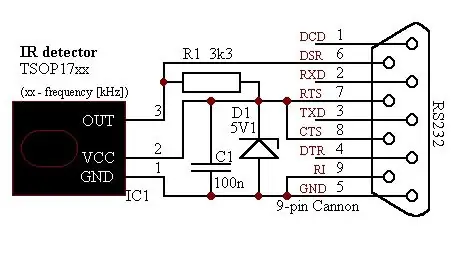
הערה: פרויקט זה פורסם בשנת 2006. אנא ראה אותו כפרויקט LEGACY בלבד. מכיוון שהתוכנה הזמינה השתנתה באופן דרמטי גם לרוב המחשבים החדשים אין יותר יציאות COM. פרויקט זה מכיל את כל האופן שבו יוצרים שבב לשליטה מרחוק על המחשב שלכם כמעט עם כל שלט רחוק שתוכלו למצוא בביתכם. כולל, לא רק שליטת winamp, אלא שליטה מלאה במחשב. אתה יכול לשלוט על כל תוכנות המחשב שלך, תהליכים, תהליכי משנה וכו '. כל החלקים ניתן למצוא בחנות הרדיו-שיווק המקומית. הכל עלה בסביבות 20 $, אבל הפרויקט כולו שווה הרבה יותר. אני משתמש בתוכנת Girder, הגרסה האחרונה היא 4.0. אתה יכול לקנות אותו בכתובת www.promixis.com/. אתה יכול גם למצוא את הפרויקט הזה בשפה שלי (ליטאית) שם. סכמות נעשות על ידי איזה בחור איגור. הוא גם ייצר תוסף לתכנת קורות. בסדר תודה על איגור ונתחיל להכין מתנות ממש טובות!
שלב 1: רשימת חלקים



IC - TSOP1738 נגד - 3k3 או 3k3 (SMD 1206) מעבה - קרמיקה 100nF או 2u2 (SMD 1206) (100nF - 10uF) דיודת זנר - 5V1 או 5V1 (SOT23) חיבור RS232 - נקבה 9 פינים
שלב 2: הכנה



הלחמה כל החלקים על חיבור RS232. ישנם 12 שלבים עם הסבר כיצד לעשות זאת נכון.
שלב 3: תוכנה
הגדרות "," למעלה ": 0.07653061224489796," שמאלה ": 0.010714285714285714," גובה ": 0.05612244897959184," רוחב ": 0.05892857142857143}, {" noteID ":" TFRXTMWC6UEVYDXPXL "," author ":" Zu " מחוון "," למעלה ": 0.9413265306122449," שמאל ": 0.8821428571428571," גובה ": 0.03571428571428571," רוחב ": 0.05357142857142857}, {" noteID ":" TVB46JSLJAEVYDXPXQ "," מחבר ":", "מחבר": " שליטת Winamp שלי "," למעלה ": 0.2423469387755102," שמאל ": 0.11071428571428571," גובה ": 0.38010204081632654," רוחב ": 0.21428571428571427}]">
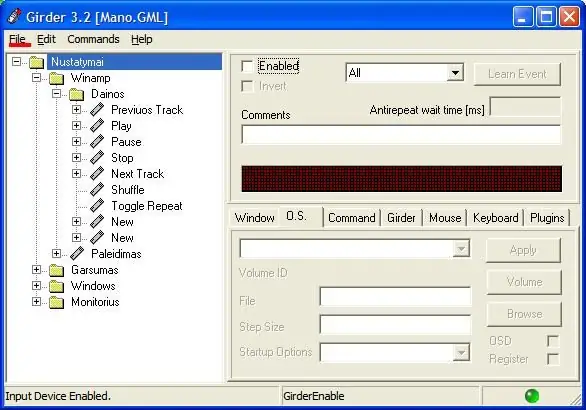
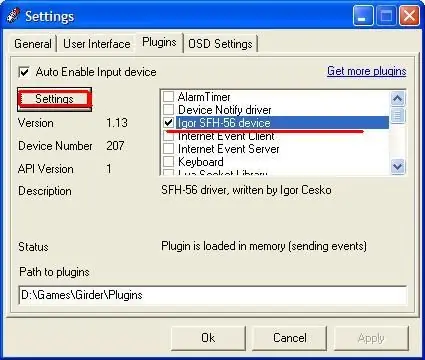
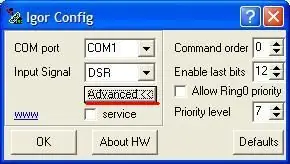
אתה יכול למצוא הוראות מלאות בקובץ pdf שנמצא בתיקיית העזרה של הקורה. אם תקרא את ההוראות תראה שזה ממש קל לשימוש וזה מאוד פונקציונאלי. שם אני רק מראה איך להפעיל את תקע איגור. נזדקק לזה בשביל השבבים שלנו. יש תמונות עם הוראות למעלה.
שלב 4: בדיקה
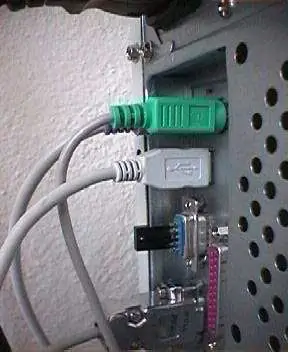
הגדרות "," למעלה ": 0.07653061224489796," שמאל ": 0.010714285714285714," גובה ": 0.05612244897959184," רוחב ": 0.05892857142857143}, {" noteID ":" TFRXTMWC6UEVYDXPXL "," author ":" Zu " מחוון "," למעלה ": 0.9413265306122449," שמאל ": 0.8821428571428571," גובה ": 0.03571428571428571," רוחב ": 0.05357142857142857}, {" noteID ":" TVB46JSLJAEVYDXPXQ "," מחבר ":" מחבר ":" Zu " שליטת Winamp שלי "," למעלה ": 0.2423469387755102," שמאל ": 0.11071428571428571," גובה ": 0.38010204081632654," רוחב ": 0.21428571428571427}]">
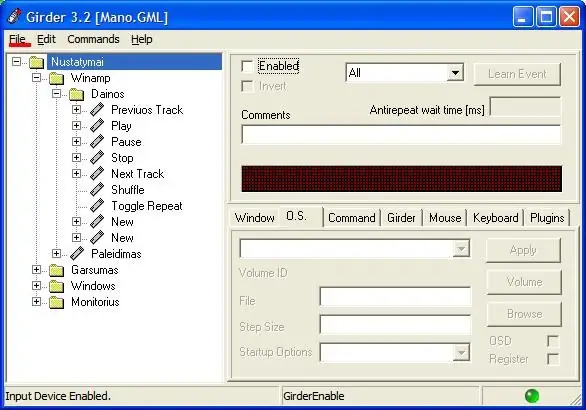
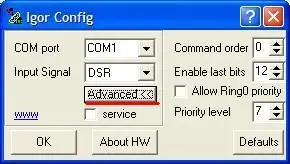
כדי לבדוק את השבב שלך אתה רק צריך להכניס אותו ליציאת המחשב האישי שלך. הפעל את הגדרות תוסף איגור ולחץ על אישור. אם לא יוצגו שגיאות אתה נפגש בהצלחה! אם תוצג בעיית חומרה בדוק את הלחמתך. אז אם הכל עובד בסדר נסה את השבב שלך עם שלט רחוק. לחץ על כל כפתור של השלט הרחוק ואם המחוון הירוק יהפוך לצהוב לשנייה זה אומר שהוא קיבל אות.
מוּמלָץ:
שלט רחוק IR למחשב שלך עם Arduino: 6 שלבים

שלט רחוק IR למחשב שלך עם Arduino: בעזרת מקלט זה, שלוט במחשב שלך מרחוק הודות למודול ה- IR וה- Arduino. מצב עצלות מופעל ^^
בנה 15 $ $ שלט -רובוט באטלר / מכונית / טנק בשלט רחוק בשלט רחוק ל- iOS ו- Android: 4 שלבים

בנו 15 $ נשלט מרחוק ESP8266 רובוט באטלר / מכונית / טנק עבור iOS ו- Android: האם אתם שונאים ללכת למטבח לחטוף חטיף? או לקבל משקה חדש? ניתן לתקן את כל זה באמצעות משרת פשוט בשליטה מרחוק של $ 15. לפני שאנו הולכים רחוק יותר אני מפעיל פרויקט Kickstarter כרגע עבור רצועת LED RGB נשלטת
ערכת שלט רחוק רגילה השתנתה לשלט רחוק צעצוע RC בעל 4 ערוצים: 4 שלבים

ערכת שלט רחוק רגילה שהפכה לשלט רחוק צעצוע RC בעל 4 ערוצים: 如何 将 通用 遥控 套件 转换 为 为 模型 中 的 四 62 62 62 62改造 方法 非常 简单 只需 只需 准备 瓦楞纸 板 , 然后 按照 教程 完成 完成 这个 项目 并 您 服务 服务 车船 提供 提供
שלט רחוק IR למחשב שלך: 4 שלבים

שלט רחוק IR למחשב שלך: השתמש במקלט R/C זה למחשב שלך כדי לשלוט בכל הדברים שלך טוב מאוד לאנשים עם htpc
רמקולים למחשב: שלט רחוק בכבלים עם כובע בושם: 19 שלבים

רמקולי מחשב: שלט רחוק בכבלים עם כובע בושם: (לפני הכל: סליחה האנגלית שלי מברזיל …) היי, אמי קנתה רמקול למחשב 2.1 למחשב עם שלט רחוק קווי. (תמונה 1) זה מאוד נחמד וקל לשימוש … אבל יקר, ונפח הכפתור קצת קטן … אני אוהב ידיות נפח גדולות, כמו
